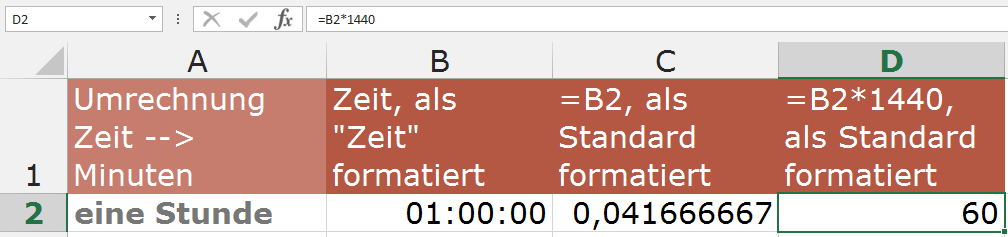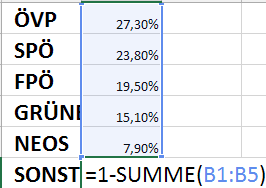Sie erfassen Zeit. Die wird in Excel heimlich in eine Zahl umgewandelt und dann im Zeitformat angezeigt, damit Sie nicht bemerken, dass Excel da trickst – das können Sie in der Gruppe START > Zahl auch überprüfen; hier steht nämlich im Format-Dropdown alles, nur nicht „Standard“.
Und was wäre der Standard? Also: wie sieht diese Zeitangabe aus, wenn sie nicht durch ein Zahlenformat behübscht wird? Grauslich. Die Zahl ist nämlich einfach der Anteil der angegebenen Zeit an einem ganzen Tag. Eine Stunde z.B. ist ein Vierundzwanzigstel eines Tages, also 0,4166666666666666 (und so weiter).
Kann man das nicht in Minuten angeben?
Man kann. Ein Tag hat 24*60=1440 Minuten. Wenn Sie Ihre Zeitzahl mit ebendieser Zahl multiplizieren, dann haben Sie den Wert in Minuten. Der darf natürlich nicht wieder mit einem Zahlenformat verkorkst werden, sondern muss schön als Standard bleiben. Wo Sie das kontrollieren und verändern können, wissen Sie jetzt ja 🙂